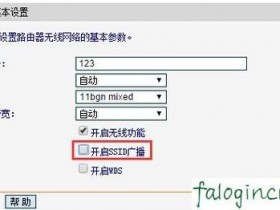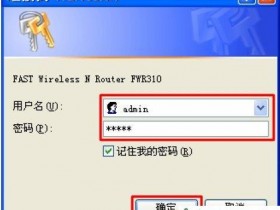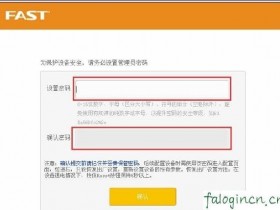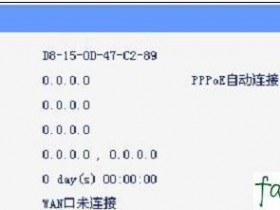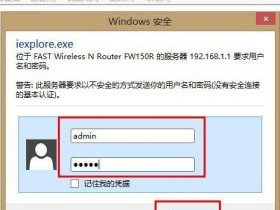有人问“怎么IP dlink无线路由器设置?”www.falogincn.cn整理相关信息,为您的阅读。
Dlink无线路由器的IP设置方法
友讯无线路由器IP的方法是手动设置网络上的静态IP地址的设置方法,互联网是一个静态的IP地址,ISP宽带运营商提供互联网接入的IP地址、子网掩码、网关、DNS服务器地址给用户,用户只需要在友讯的几个参数无线路由器在相应的配置在互联网上。
例如,ISP宽带运营商提供给用户的互联网IP地址信息如下:IP地址:10.217.205.152;子网掩码:255.255.255.0:10.255.253.3;DNS:172.16.0.6;网关和172.16.0.66。
现在使用友讯目录600无线路由器,完成静态IP地址配置。
配置方法:
1,在浏览器的地址栏输入192.168.0.1回车->点击“安装向导”(第一次登录会出现这一步,否则将直接输入用户名和密码,在弹出的对话框)
2,输入用户名:admin密码:;空,没有密码,点击“登录”。
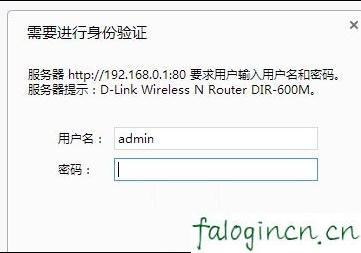
3,点击“设置”
4、在Internet连接向导,单击“
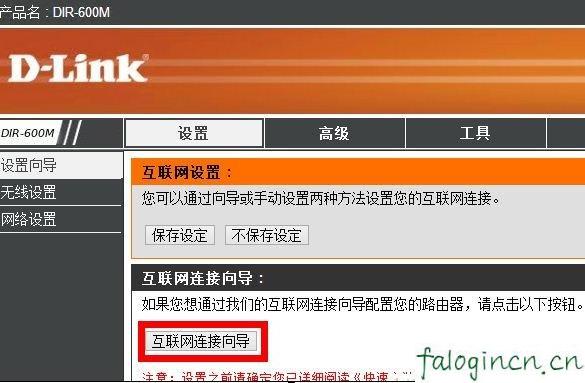
5、单击“下一步”
6,选择静态IP地址(静态)->点击“下一步”。
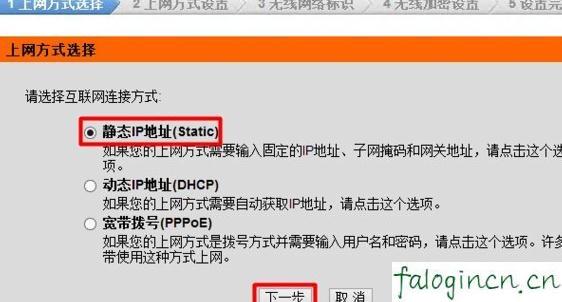
7、根据ISP宽带运营商填写IP地址,提供信息的子网掩码,网关地址”、“主DNS地址和DNS地址”->点击“下一步”。
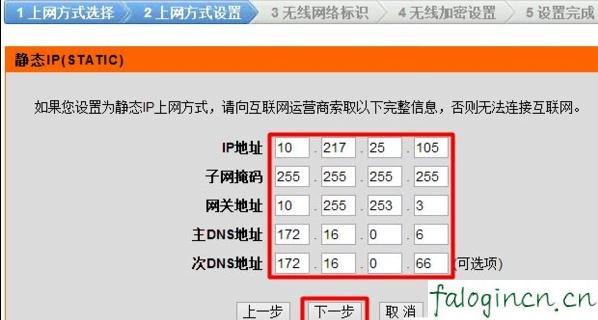
8,无线网络设置名称:无线SSID用户自定义设置(PS:无线SSID是无线网络名称)->点击“下一步”。
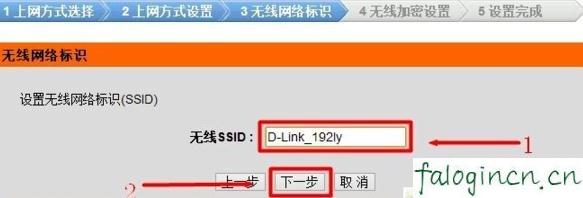
9、无线加密设置:“加密”选项:WPA WPA2 PSK PSK +激活(自动增强)->“WPA密钥”用户自定义设置,是无线网络密码->点击“下一步”。PS:其他选项保持默认。
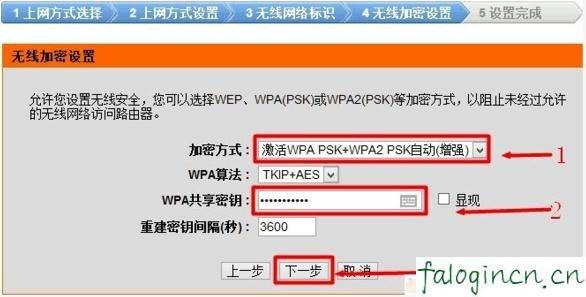
10、完成设置:点击“保存”。
11、到目前为止,完成友讯无线路由器静态IP地址的访问设置,如果IP地址的静态参数没有错误,可以正常上网。
从互联网上面的内容,希望可以帮助到你!